Fix- Google Chrome Net Cert Symantec Legacy Error
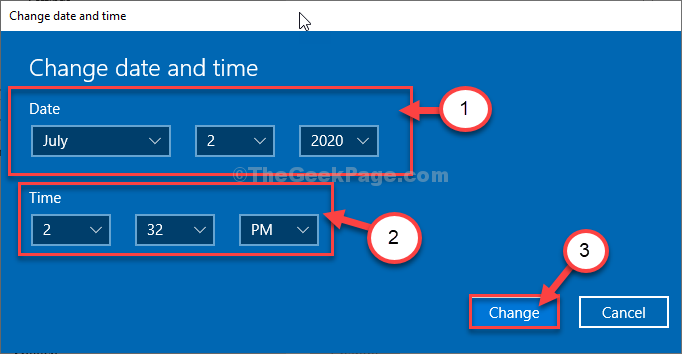
- 1211
- 31
- Hugo Vera
¿Estás viendo el "Net Cert Symantec Legacy"Código de error en el Google Chrome ventana? Este error es un error de certificado SSL y ocurre cuando intenta explorar algunos sitios web específicos. No te preocupes. Este problema generalmente ocurre debido a dos razones, ya sea para la fecha y hora incorrectas en su sistema o la configuración DNS corrupta de su perfil de red.
Tabla de contenido
- FIJA-1 Ajuste de la configuración de fecha y hora-
- Fix-2 enjuague la configuración DNS-
- Fix-3 Restablecer Google Chrome-
FIJA-1 Ajuste de la configuración de fecha y hora-
Ajuste Fecha y hora La configuración puede resolver este problema.
1. Haga clic en el icono de Windows y escriba "Cambiar fecha y hora".
2. Luego, haga clic en el "Cambiar fecha y hora"En el resultado de la búsqueda.
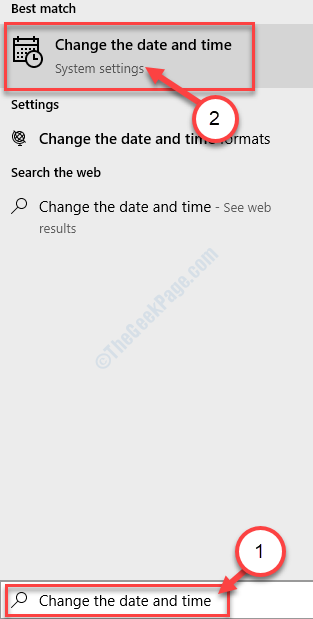
3. Simplemente, alternar "Establecer el tiempo automáticamente" a "Apagado"Que debería estar en debajo Fecha y hora actuales ajustes.
4. Para establecer la zona horaria manualmente el "Establecer la zona horaria automáticamente" a "Apagado".
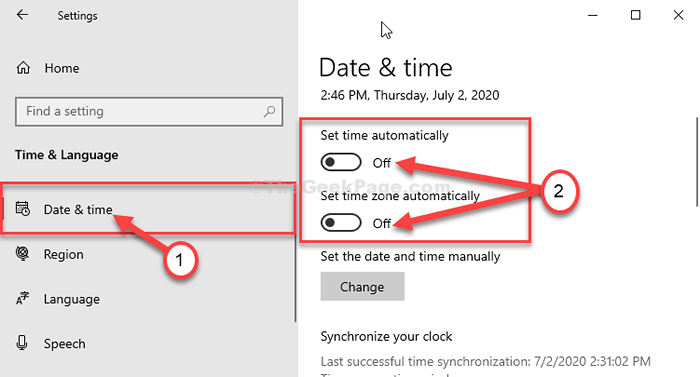
4. Después de eso, haga clic en "Cambiar" bajo 'Establezca la fecha y la hora manualmente',
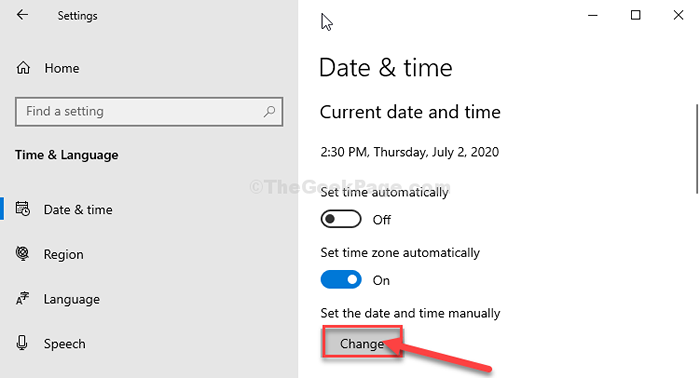
5. Establezca la fecha correcta en el "Fecha" configuración.
6. Del mismo modo, establezca lo correcto "Tiempo".
7. Entonces un simple clic en "Cambiar"Y la configuración se guardará.
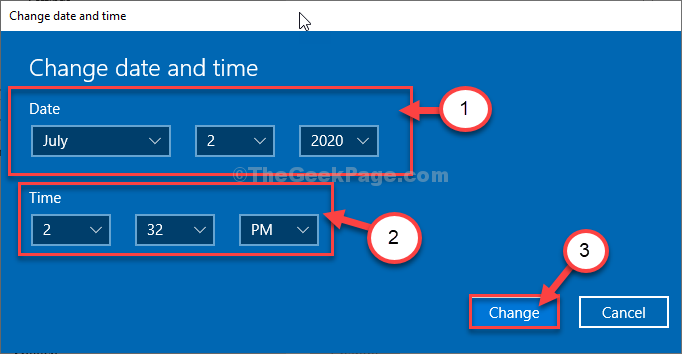
8. Ahora, en el Ajustes ventana, desplácese hacia abajo y busque 'Zona horaria'.
9. Haga clic en el menú desplegable y seleccione su zona horaria.
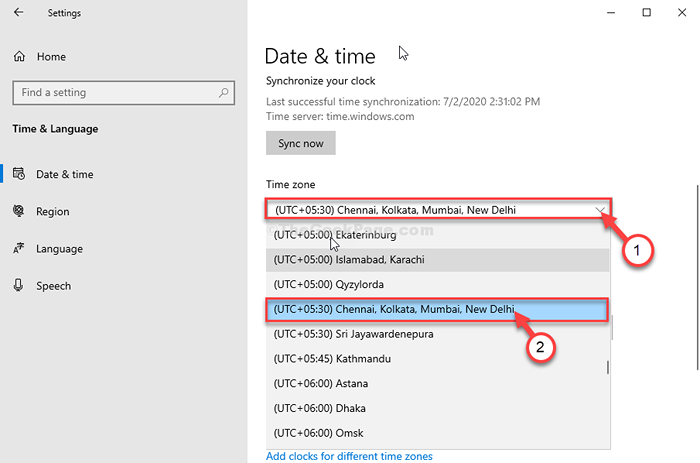
Cerca Ajustes ventana.
Ahora, Reanudar tu sistema.
Fix-2 enjuague la configuración DNS-
1. Prensa Clave de Windows+S Para acceder al cuadro de búsqueda. Tipo "CMD".
2. Una simple prensa del 'Ingresar'clave y Solicitante del sistema aparecerá en su pantalla en unos segundos.
2. Para descargar la configuración DNS de las conexiones de red en su computadora, ejecute este simple código. Para hacerlo, tipo o copiar pegar este en la terminal y prensa Ingresar.
iPconfig /FLUSHDNS
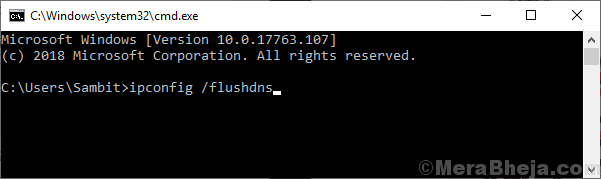
Cerca Solicitante del sistema ventana.
Reiniciar tu computadora.
Después de reiniciar su computadora, verifique si esto funciona.
Fix-3 Restablecer Google Chrome-
Si nada está funcionando, restableciendo Google Chrome Seguramente solucionará este problema.
1. Tienes que abrir Google Chrome en tu computadora.
2. Simplemente copie pegar esta línea en esa ventana de Chrome y presione 'Enter'.
chrome: // settings/resetProfILleettings
3. Luego, haga clic en "Reiniciar ajustes"Para restablecer el navegador.
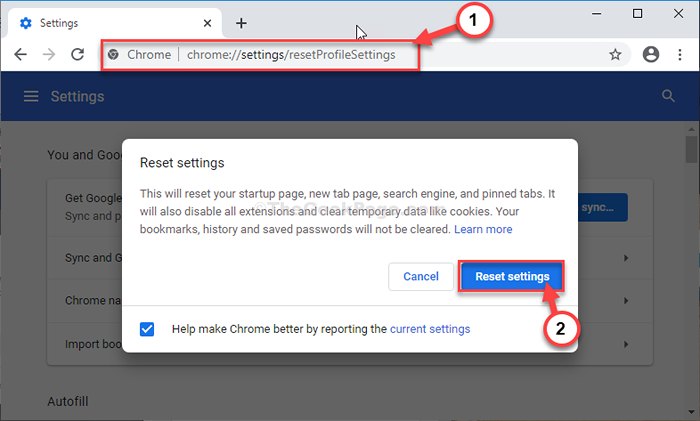
Espera un momento.
Reanudar su navegador e intente visitar cualquier sitio web.
Tu problema está resuelto.
- « Resuelto msstdfmt.Dll no encontrado o falta un error en Windows 11/10
- Corrección- Error de VPN 789 en Windows 10 »

